Danh mục
Dưới đây là 7 điều bạn có thể chưa biết bạn có thể làm trên Chrome để duyệt web tối ưu hơn.
1. Chặn cookie của bên thứ ba
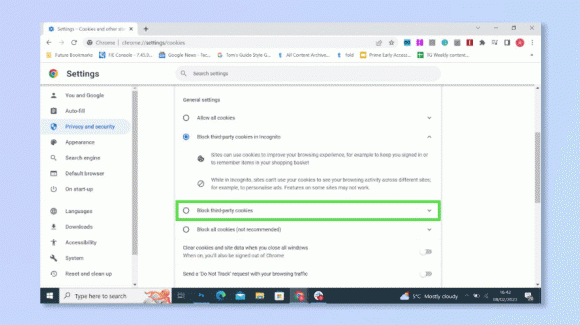
Cookie là một công cụ có thể khiến chúng ta bị theo dõi. Nếu bạn không muốn bị theo dõi ở mọi nơi bạn truy cập trực tuyến, Chrome có thể cung cấp một cách dễ dàng để chặn cookie của bên thứ ba và giảm quảng cáo được cá nhân hóa.
Lưu ý quan trọng: Khi xoá cookie, bạn sẽ đăng xuất khỏi các trang web, đồng thời, các lựa chọn ưu tiên mà bạn đã lưu cũng có thể sẽ bị xoá.
- Trên máy tính, hãy mở “Chrome”.
- Ở trên cùng bên phải, hãy nhấp vào biểu tượng “Thêm” và sau đó “Cài đặt”.
- Nhấp vào “Quyền riêng tư và bảo mật” => “Cookie và các dữ liệu khác của trang web”.
- Nhấp vào “Xem tất cả dữ liệu và quyền của trang web” => “Xoá tất cả dữ liệu”.
- Để xác nhận, hãy nhấp vào “Xoá”.
2. Sử dụng công cụ thanh bên tìm kiếm
Một điểm đặc biệt hữu ích để so sánh kết quả tìm kiếm, nghiên cứu và tham khảo, công cụ này cho phép bạn có cửa sổ tìm kiếm thứ hai ở bên cạnh màn hình để khám phá các kết quả tìm kiếm khác trong khi vẫn ở trên trang web. Ngoài mục đích học tập, tính năng này có thể đặc biệt hữu ích khi nghiên cứu sản phẩm hoặc cố gắng tìm kiếm ưu đãi từ các nhà bán lẻ trực tuyến khác nhau.
Để truy cập, đây là cách thực hiện:
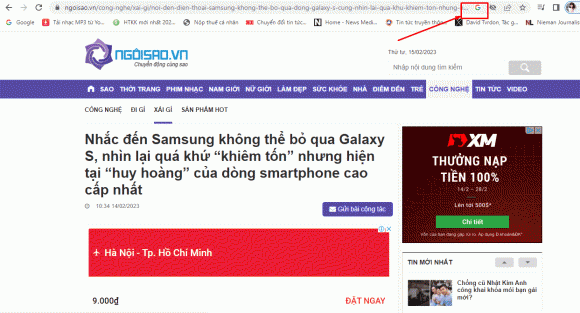
- Tìm kiếm thứ gì đó trên Chrome và chọn trang bạn muốn truy cập.
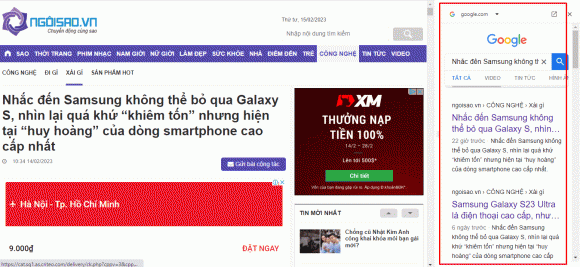
- Chọn biểu tượng Google trong thanh tìm kiếm.
3. Ghim tab
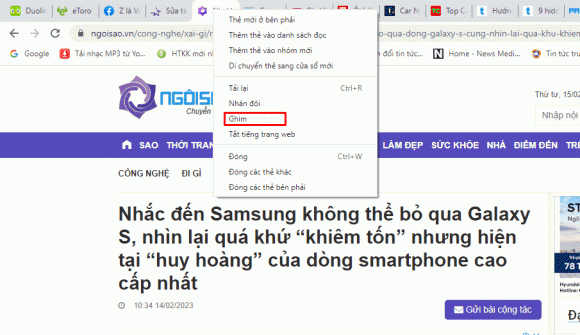
Thật dễ dàng để bắt đầu một phiên Chrome và sau đó tra cứu để thấy các tab của bạn là một mớ hỗn độn. Ghim tab cho phép bạn giữ những tab quan trọng ở bên trái màn hình và dễ dàng truy cập. Đây là một cách hữu ích để đánh dấu một tab là ưu tiên và nó cũng ngăn bạn vô tình đóng một tab nếu chẳng may bạn kích nhầm chuột. Cách thực hiện:
- Nhấp chuột phải vào một tab.
- Chọn Ghim. Khi đó, nó sẽ được cố định ở phía bên trái của màn hình.
4. Đặt Chrome Flags
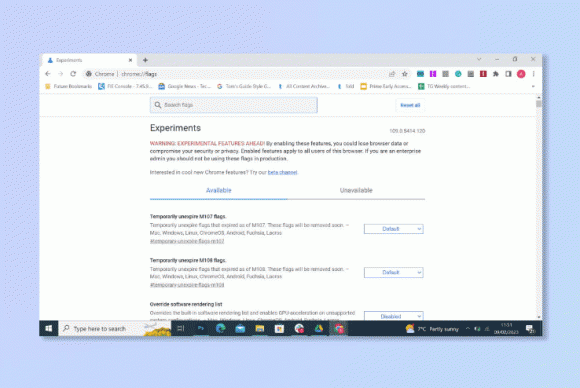
Giống như điện thoại Android có tùy chọn dành cho nhà phát triển, Chrome Flags cho phép người dùng truy cập nhiều tính năng bổ sung. Nhiều tính năng trong số này đang ở giai đoạn thử nghiệm alpha và beta nhưng người dùng thành thạo có thể sử dụng cờ để khai thác tối đa Chrome. Có thể có ít nhất một số flags có thể cải thiện trải nghiệm Chrome của bạn nhưng theo nguyên tắc chung, nếu bạn không hiểu một flags nào đó, tốt nhất là bạn không nên thay đổi chúng. Cách thực hiện:
- Nhập chrome://flags/ vào thanh địa chỉ.
- Bật bất kỳ flags nào bạn muốn sử dụng.
- Chọn khởi động lại để khởi động lại chrome và bật flags.
5. Mở lại các tab đã đóng
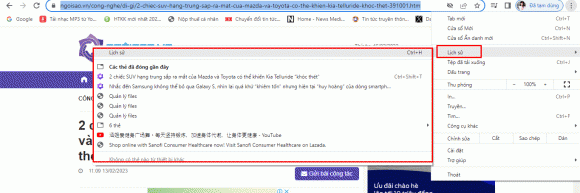
Việc đóng nhầm tab là chuyện rất bình thường, đặc biệt là khi bạn mở nhiều. Tuy nhiên, chức năng “hoàn tác” đã được thử nghiệm và dùng rất ổn để bạn không khôi phục tab đã bị đóng.
- Chọn ba dấu chấm ở góc trên cùng bên phải, sau đó chọn lịch sử.
- Trong phần đã đóng gần đây, hãy chọn trang bạn đã đóng lần cuối.
- Để sử dụng chức năng này làm phím tắt, chỉ cần giữ Ctrl+Shift+T
6. Chạy kiểm tra an toàn
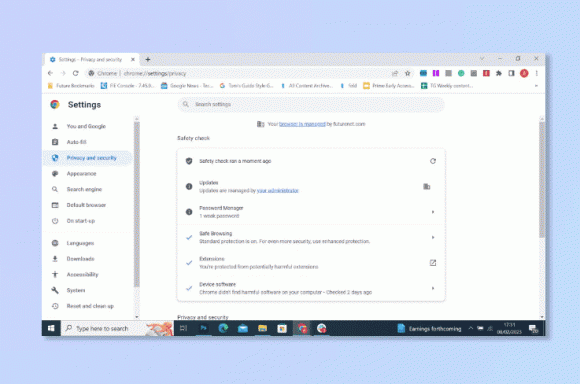
Dù Chrome và các biện pháp bảo vệ của Chrome sẽ giúp chúng ta an toàn khi trực tuyến, đó là lý do tại sao việc cập nhật phiên bản mới nhất lại quan trọng. Tuy nhiên, bạn cũng có thể yêu cầu Chrome kiểm tra các tiện ích giả mạo, phần mềm xấu và thậm chí là liệu mật khẩu của bạn có bị xâm phạm hay không. Đây là một biện pháp hữu ích để kết hợp với phần mềm chống virus tốt nhất để có được sự an tâm tối đa.
- Chọn ba dấu chấm ở góc trên cùng bên phải rồi chọn "Cài đặt".
- Chọn "Quyền riêng tư và bảo mật" và trong "Kiểm tra an toàn", chọn "Kiểm tra ngay".
7. Thêm các tính năng hỗ trợ
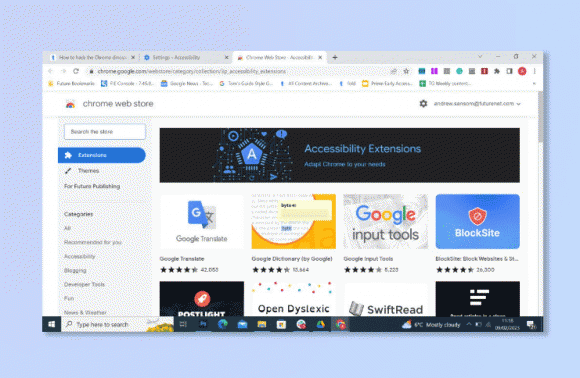
Một trong những tính năng tốt nhất của Chrome là khả năng cài đặt tiện ích mở rộng, nhưng bạn đã biết cách khai thác chúng chưa? Có các tiện ích mở rộng cho hầu hết mọi thứ. Một số tiện ích mở rộng trợ năng quan trọng bao gồm trình đọc màn hình, chuyển văn bản thành giọng nói và thậm chí hỗ trợ cho những người mắc chứng khó đọc. Cách thêm các tiện ích:
- Chọn ba dấu chấm ở góc trên cùng bên phải, sau đó chọn "Cài đặt".
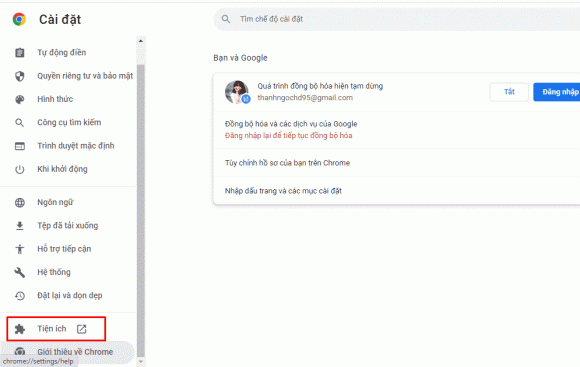
- Chọn "Tiện ích" rồi nhấn vào "Mở của hàng Chrome trực tuyến".
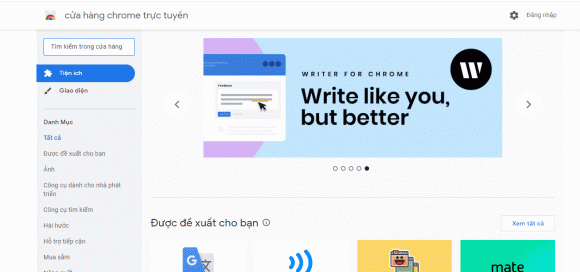
- Tìm và tải xuống bất kỳ tiện ích mở rộng nào bạn cần.
Thanh Ngọc